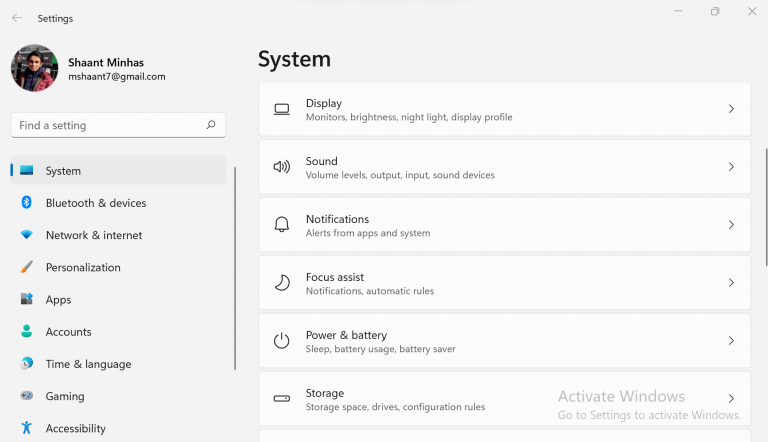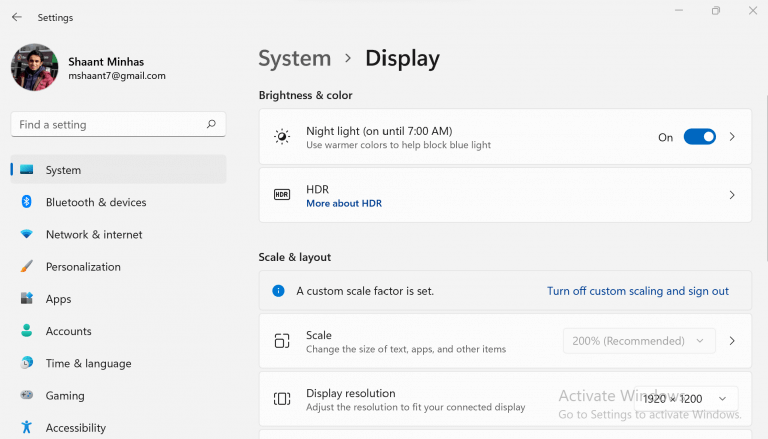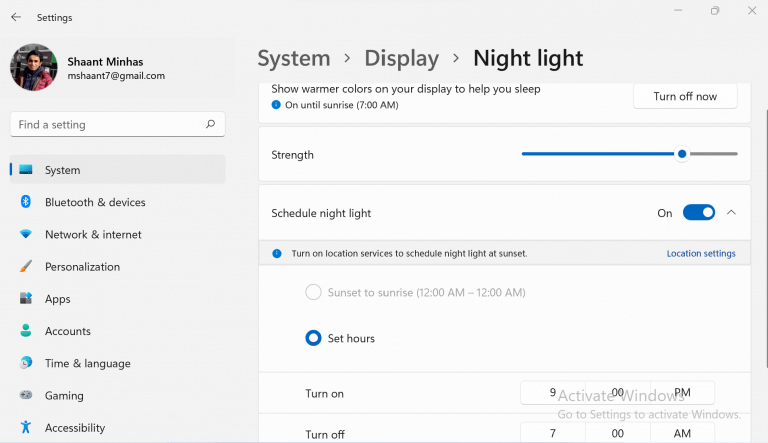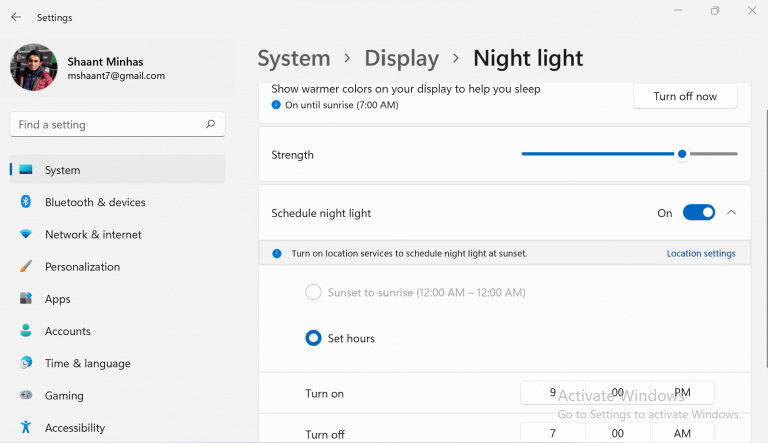Ha Ön a 21. század számítógépes dolgozója, akkor semmi gond, hogy ébren töltött órái nagy részét a képernyőjét bámulva tölti.
De szerencsére számtalan mód van arra, hogy sikeresen befejezze a munkáját anélkül, hogy tönkretenné az ébrenléti-alvás ütemtervét. Az egyik legkorábbi és ma népszerű megoldás a fluxus; egy alkalmazás, amely úgy működik, hogy eltávolítja az elektronikus eszközökből kibocsátott kék fényt, ami a kutatások szerint az emberi egészség hosszú távú hanyatlásának hátterében áll.
A Microsoft azonban azóta utolérte a felhasználók megoldási keresletét, és előállt egy saját eszközzel. Az éjszakai fénynek nevezett alkalmazás úgy működik, hogy automatikusan engedélyezi vagy letiltja a kék fényszűrőket a valós idejű követelményeknek megfelelően, vagy lehetővé teszi manuális megtételét, ha így állította be.
A következőkben áttekintjük azokat a biztos módszereket, amelyek segítségével a legtöbbet hozhatja ki az Éjszakai fény funkcióból Windows számítógépén. Kezdjük el.
Az éjszakai fény engedélyezése a 11-es ablakban
A harmadik féltől származó kékfény-blokkolókkal ellentétben a Window’s Night fény használata meglehetősen egyszerű.
A kezdéshez lépjen a Start menü keresősáv, írja be ‘beállítások,’ és válassza ki a legjobb párosítást. Alternatív megoldásként nyomja meg a gombot Windows billentyű + I parancsikon a megnyitásához Beállítások menü.
- Ban,-ben Beállítások alkalmazást, válassza ki Rendszer > Kijelző.
- A Megjelenítés menüben kapcsolja be a Éjjeli lámpa szakaszhoz Tovább. Ezzel engedélyezi a Nightlight funkciót a számítógépén.
És ez az. A fenti utasítások követésével engedélyezi az Éjszakai fény alkalmazást. Ezen kívül az Éjszakai fény beállításait is tetszés szerint módosíthatja. Ehhez kattintson a > tábla az Éjszakai fény opció sarkán; ezt követően az alkalmazás testreszabási részébe kerül.
Innentől az alkalmazás csúszó skálájának manipulálásával módosíthatja a kék fényszűrő erősségét az Éjszakai fényben.
Van egy olyan opció is, amely lehetővé teszi a kékfény-szűrési folyamat automatizálását az Éjszakai világítás meghatározott be- és kikapcsolási idejének megadásával. Ez rugalmasságot biztosít a saját munka-pihenő időbeosztásának beállításában, mivel az éjszakai fény alapértelmezett beállításai nem biztos, hogy mindenki számára megfelelőek.
Zárja be az alkalmazást, ha végzett a fenti beállításokkal az új beállítások véglegesítéséhez.
Becsomagolva
Az egyszerű életstílus-beállítások – például a nagyobb napfénynek való kitettség, az esti eszközön eltöltött idő lerövidítése – és a képernyőbeállítások beállításainak kombinációjával most jobb alvásciklus-ritmust érhet el, és ezzel elégedettebbé válik. és kielégítő mindennapi életet.
Ha Ön régóta Microsoft-felhasználó, aki gyors megoldást keres problémáira, és szeretné elkerülni, hogy elvesszen több tucat harmadik féltől származó alkalmazásban, akkor nem fog rosszul járni, ha a Windows éjszakai fényét választja megoldásként.